php editor Strawberry では、「Steam」ゲームの全画面モードを素早く終了する方法をご紹介します。ゲームで全画面モードに入った後、全画面モードを終了するのが難しい場合があります。ただし、いくつかの簡単な手順を実行するだけで、全画面モードを簡単に終了でき、操作やウィンドウの切り替えが容易になります。続いては具体的な操作方法を見ていきましょう!
Steamの全画面モードを終了する方法
回答: メニューで [電源] をクリックし、大画面モードの終了を選択します。
具体的な方法:
1. まず左下のスチームメニューをクリックするか、escキーを押します。

2. 表示されるメニューの下部にある電源ボタンをクリックします。

3. 次に、大画面モードを終了することを選択します。

全画面モードをオンにする方法:
1. まず Steam を開き、右上隅のアバターの右側にある大画面ボタンをクリックします。

2. をクリックして大画面モードに入ります。

3. 設定インターフェイスで大画面モードで Steam を起動することもでき、自動的に大画面モードになります。

以上が「Steam」の全画面モードを終了する方法の詳細内容です。詳細については、PHP 中国語 Web サイトの他の関連記事を参照してください。
 ディズニードリームライトバレー:10代の小さな問題クエストウォークスルーApr 25, 2025 pm 04:04 PM
ディズニードリームライトバレー:10代の小さな問題クエストウォークスルーApr 25, 2025 pm 04:04 PMディズニードリームライトバレー:チェシャーの猫ケーパーとアリスの事故 ディズニードリームライトバレーでのアリスの失disappearは、いたずらなチェシャー猫の助けを借りてのみ解決可能な気まぐれなパズルを提示します。 このガイドではクエストをご覧ください、
 ディズニードリームライトバレー:クイーンズ迷路クエストウォークスルーApr 25, 2025 pm 04:03 PM
ディズニードリームライトバレー:クイーンズ迷路クエストウォークスルーApr 25, 2025 pm 04:03 PMディズニードリームライトバレーのワンダーランドの領域でアリスとのスリリングな冒険に乗り出します!気まぐれな森をナビゲートするのは難しい場合があります。特に、女王のバラの茂みを保護する警備員に遭遇する場合は、難しい場合があります。 不思議の国を逃れるには、collです
 ディズニードリームライトバレー:ワンダーランドクエストウォークスルーを離れるApr 25, 2025 pm 04:02 PM
ディズニードリームライトバレー:ワンダーランドクエストウォークスルーを離れるApr 25, 2025 pm 04:02 PMディズニードリームライトバレーの気まぐれな世界とその拡大し続けるキャラクターの名簿をナビゲートすることは、かなり冒険になる可能性があります! このガイドは、アリスがパズルと魅力的な挑戦で満たされたクエストであるワンダーランドからの帰還を支援することに焦点を当てています。 クア
 忘却のリマスター:より多くのロックピックを取得する方法Apr 25, 2025 pm 02:02 PM
忘却のリマスター:より多くのロックピックを取得する方法Apr 25, 2025 pm 02:02 PMElder Scrolls IV:Oblivion Remasteredでは、ほとんどの容器とドアがロックされています。ロックピッキングは非常に重要ですが、セキュリティスキルをマスターすることは困難です。 このガイドは、ロックピックを取得してロックピッキングを完全にバイパスするためのソリューションを提供します
 NYTミニクロスワードの回答とヒント - 2025年4月25日Apr 25, 2025 pm 12:06 PM
NYTミニクロスワードの回答とヒント - 2025年4月25日Apr 25, 2025 pm 12:06 PM今日のNYTミニクロスワードに閉じ込められていますか? これらのトリッキーな手がかりについて新鮮な視点が必要ですか?心配しないでください、それは私たちの最高のことに起こります! ポップカルチャーの参照はとらえどころのないことがありますが、それはあなたの勝利連勝が終わらなければならないという意味ではありません。 時々、少しrephra
 ポケモンゴー:Dynamax EnteiガイドApr 25, 2025 pm 12:05 PM
ポケモンゴー:Dynamax EnteiガイドApr 25, 2025 pm 12:05 PMPokémonGo:Dynamax Flame Dog Thunder Godが来ています! PokémonGoは、ゲームに既に存在するポケモンの強力なバージョンであるゲームに強力なDynamaxポケモンを追加し続けています。今月、PokémonGoは、強力な伝説のポケモンであるEnteiにDynamaxPokémonラインナップに参加します。 PokémonGoの他のすべてのDynamaxPokémonと同様に、新しいMax BattleでDynamax Thunderboltと戦う機会があります。これは現在、Dynamax Thunderboltを取得する唯一の方法です。以下のガイドには、Dynamax Thunderboltについて知っておくべきすべてのものが含まれています。デビューイベントから持っていることまで
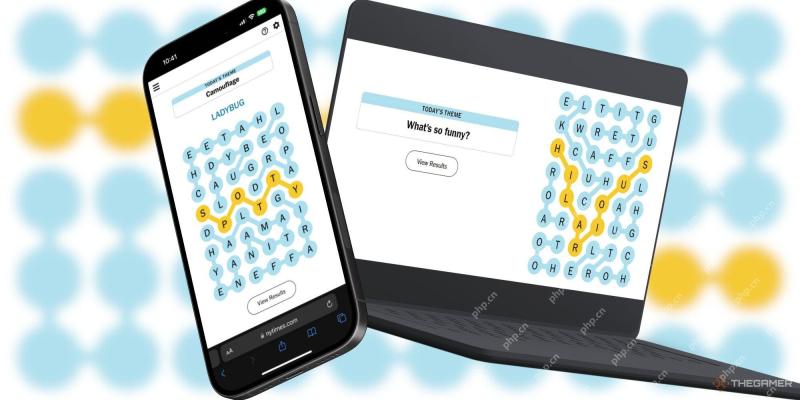 NYTストランドの回答とヒント - 2025年4月25日ソリューション#418Apr 25, 2025 pm 12:04 PM
NYTストランドの回答とヒント - 2025年4月25日ソリューション#418Apr 25, 2025 pm 12:04 PM今日のストランドパズルに貼り付けられていますか?心配しないでください、私たちは助けにここにいます!一言で困惑している場合でも、ソリューション全体を必要とする場合でも、このガイドはヒントと完全な回答を提供して、勝ちストリークを続けます。これらの<🎜>セルを取得しましょう
 ディズニードリームライトバレー:不思議の国のクエストウォークスルーApr 25, 2025 pm 12:03 PM
ディズニードリームライトバレー:不思議の国のクエストウォークスルーApr 25, 2025 pm 12:03 PMディズニードリームライトバレーでは、ディズニーとピクサーのキャラクターの多様なキャストと友情を築きます。 村の指導者として、あなたの責任は、多くの場合、彼らの新しい家の中で役割を割り当てることによって、彼らの幸福を確保することです。しかし、楽しみはありません


ホットAIツール

Undresser.AI Undress
リアルなヌード写真を作成する AI 搭載アプリ

AI Clothes Remover
写真から衣服を削除するオンライン AI ツール。

Undress AI Tool
脱衣画像を無料で

Clothoff.io
AI衣類リムーバー

Video Face Swap
完全無料の AI 顔交換ツールを使用して、あらゆるビデオの顔を簡単に交換できます。

人気の記事

ホットツール

SecLists
SecLists は、セキュリティ テスターの究極の相棒です。これは、セキュリティ評価中に頻繁に使用されるさまざまな種類のリストを 1 か所にまとめたものです。 SecLists は、セキュリティ テスターが必要とする可能性のあるすべてのリストを便利に提供することで、セキュリティ テストをより効率的かつ生産的にするのに役立ちます。リストの種類には、ユーザー名、パスワード、URL、ファジング ペイロード、機密データ パターン、Web シェルなどが含まれます。テスターはこのリポジトリを新しいテスト マシンにプルするだけで、必要なあらゆる種類のリストにアクセスできるようになります。

mPDF
mPDF は、UTF-8 でエンコードされた HTML から PDF ファイルを生成できる PHP ライブラリです。オリジナルの作者である Ian Back は、Web サイトから「オンザフライ」で PDF ファイルを出力し、さまざまな言語を処理するために mPDF を作成しました。 HTML2FPDF などのオリジナルのスクリプトよりも遅く、Unicode フォントを使用すると生成されるファイルが大きくなりますが、CSS スタイルなどをサポートし、多くの機能強化が施されています。 RTL (アラビア語とヘブライ語) や CJK (中国語、日本語、韓国語) を含むほぼすべての言語をサポートします。ネストされたブロックレベル要素 (P、DIV など) をサポートします。

SublimeText3 Linux 新バージョン
SublimeText3 Linux 最新バージョン

メモ帳++7.3.1
使いやすく無料のコードエディター

DVWA
Damn Vulnerable Web App (DVWA) は、非常に脆弱な PHP/MySQL Web アプリケーションです。その主な目的は、セキュリティ専門家が法的環境でスキルとツールをテストするのに役立ち、Web 開発者が Web アプリケーションを保護するプロセスをより深く理解できるようにし、教師/生徒が教室環境で Web アプリケーションを教え/学習できるようにすることです。安全。 DVWA の目標は、シンプルでわかりやすいインターフェイスを通じて、さまざまな難易度で最も一般的な Web 脆弱性のいくつかを実践することです。このソフトウェアは、

ホットトピック
 7706
7706 15
15 1640
1640 14
14 1394
1394 52
52 1288
1288 25
25 1231
1231 29
29


